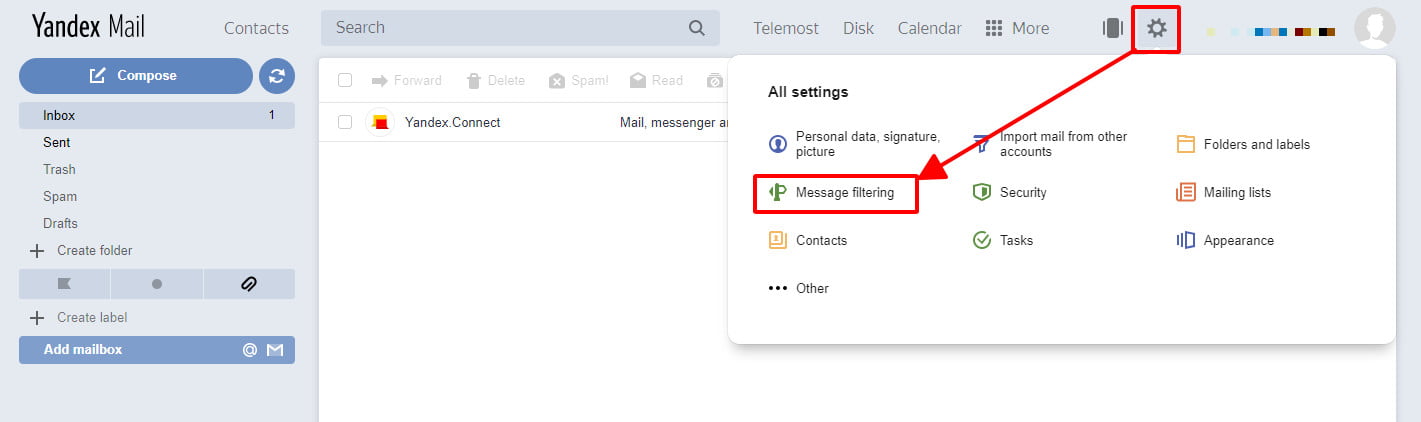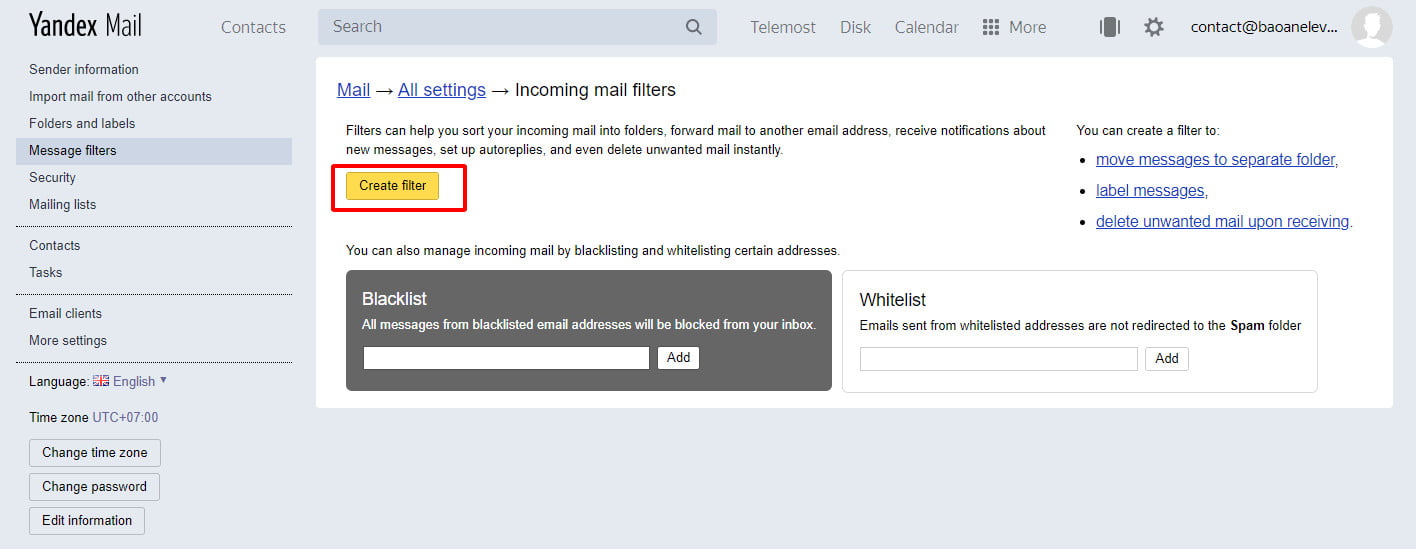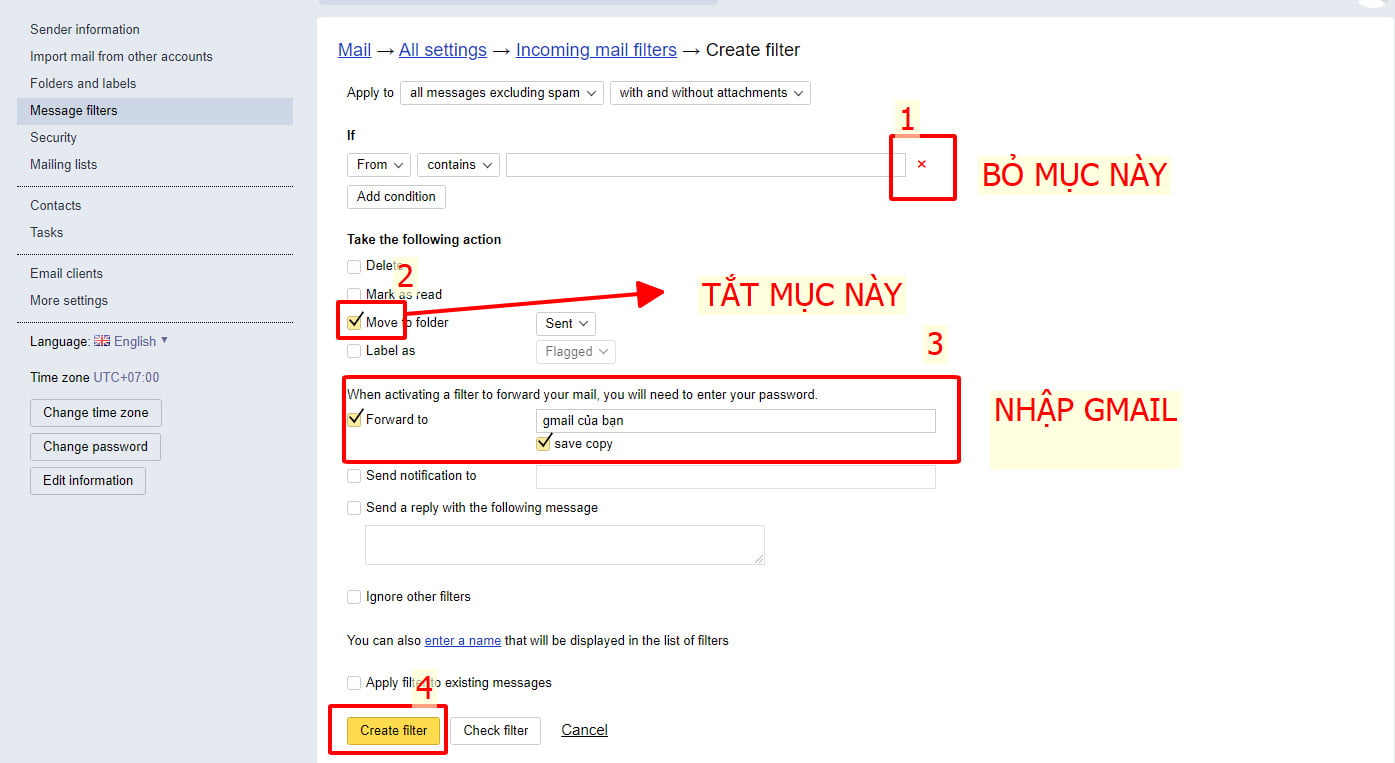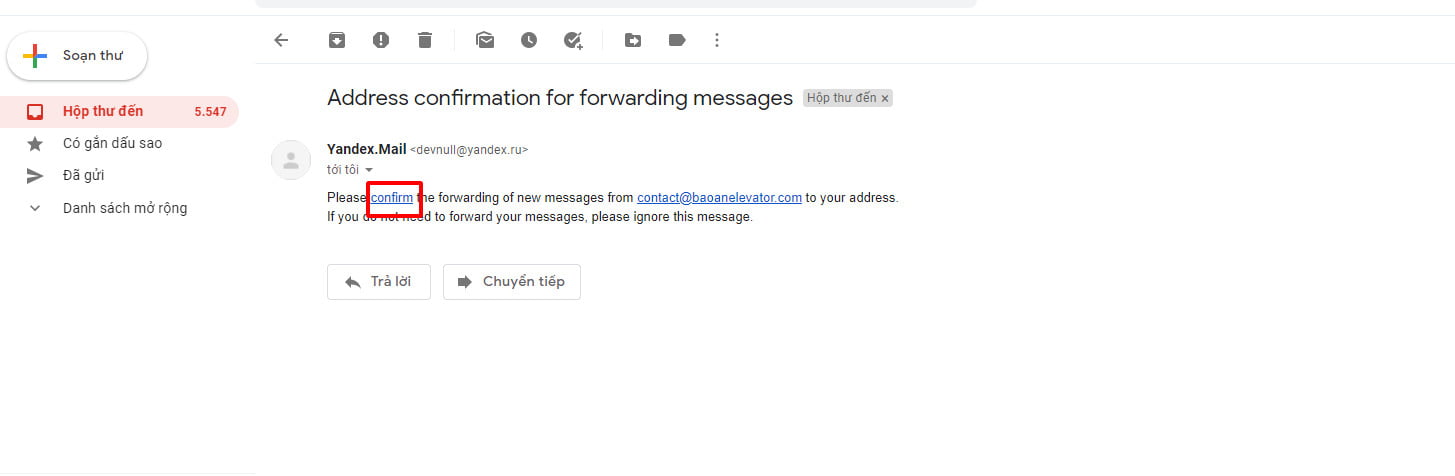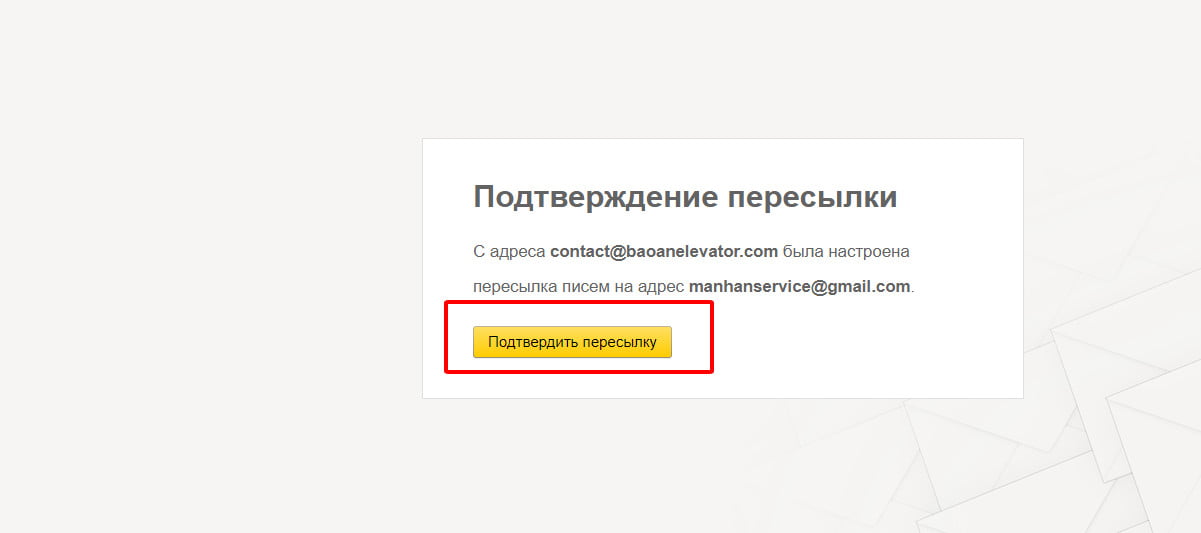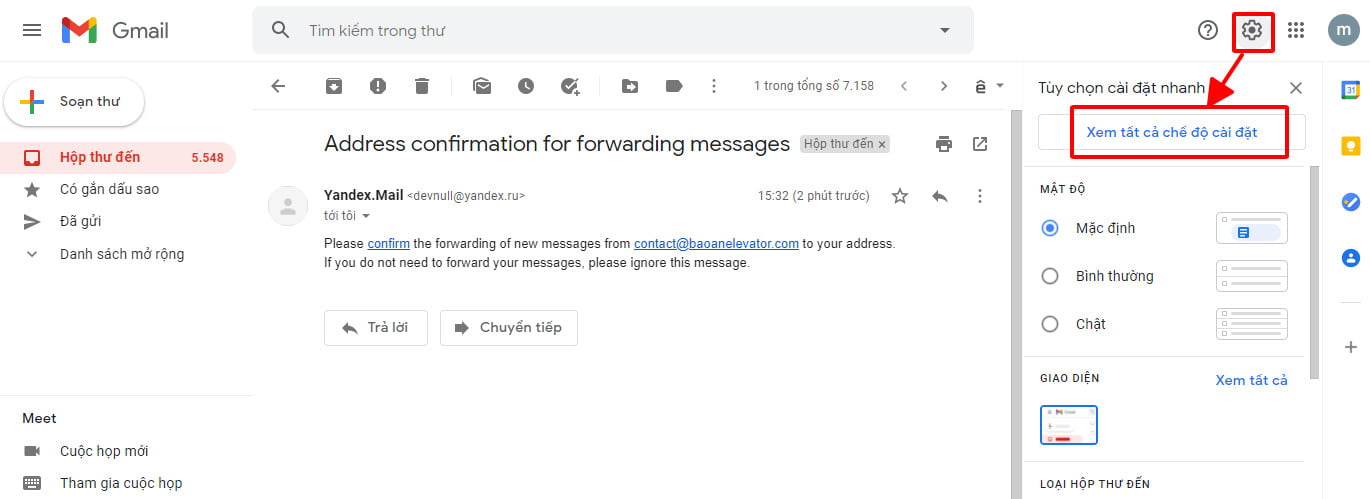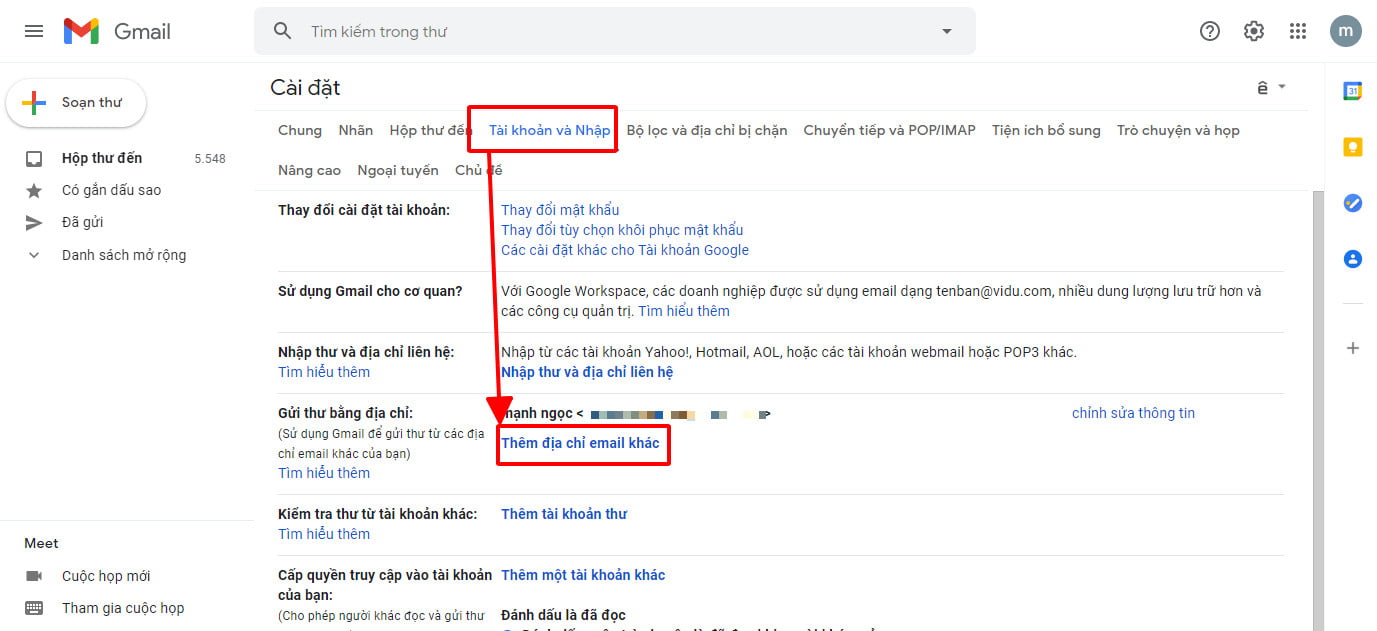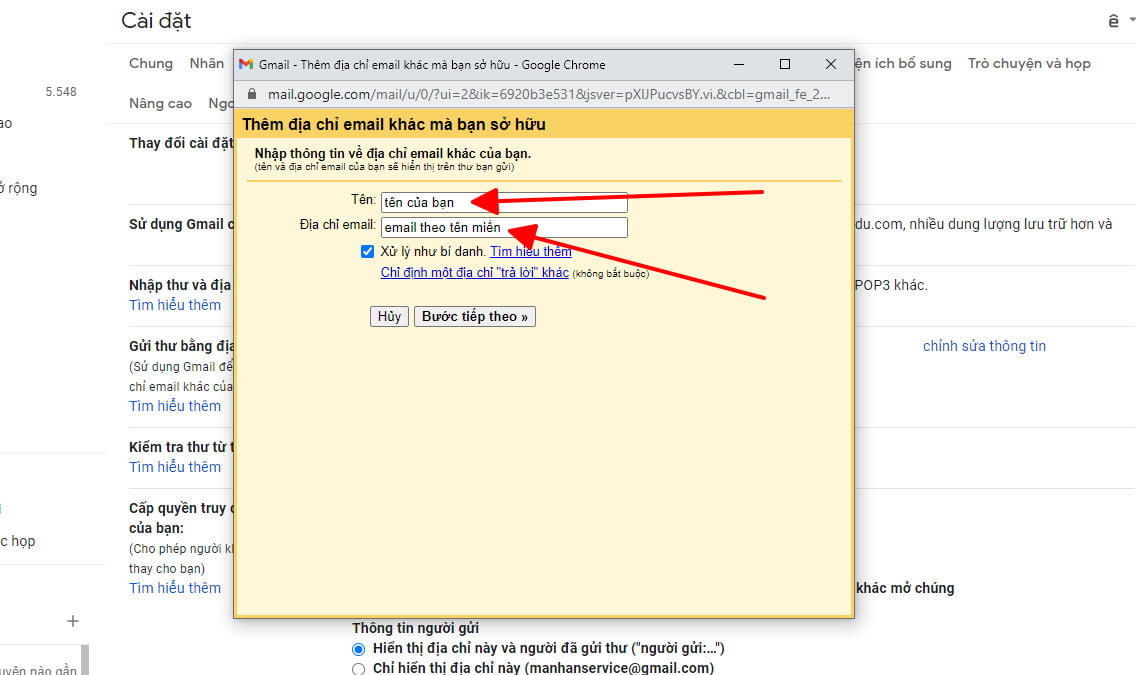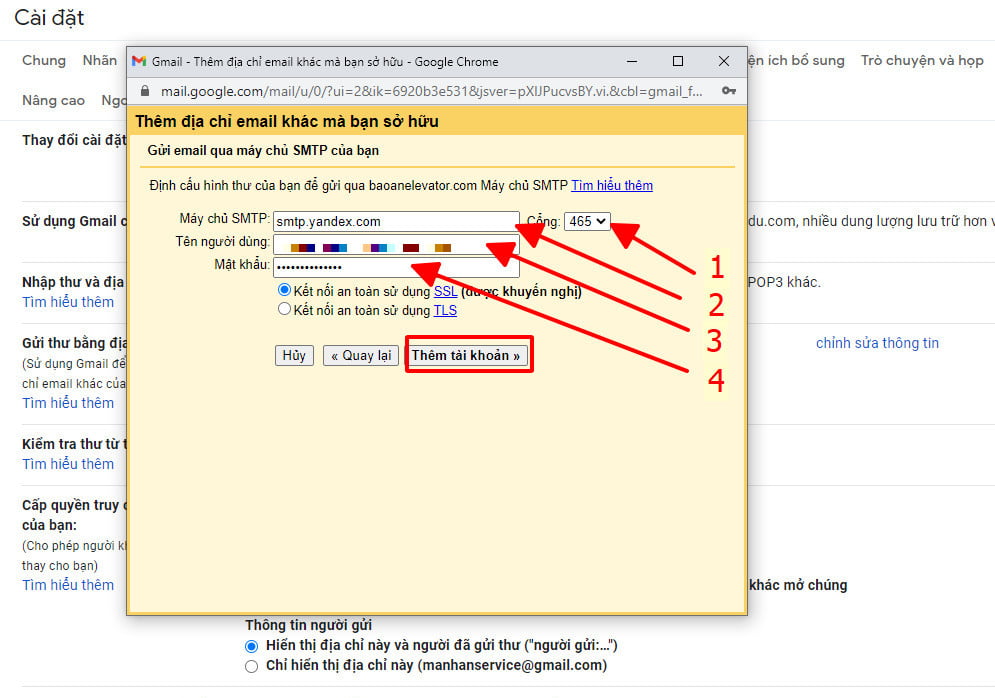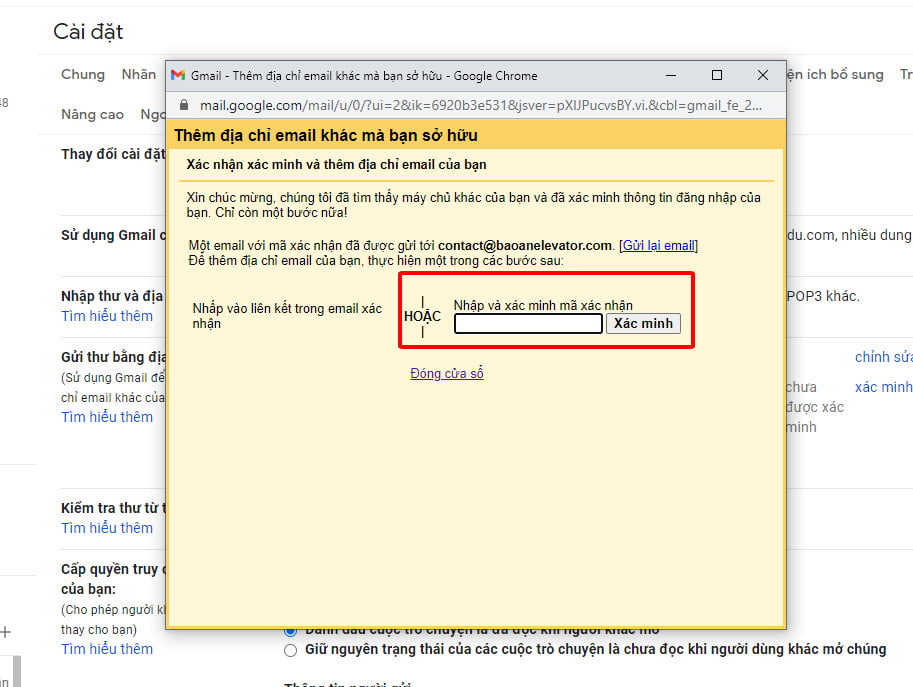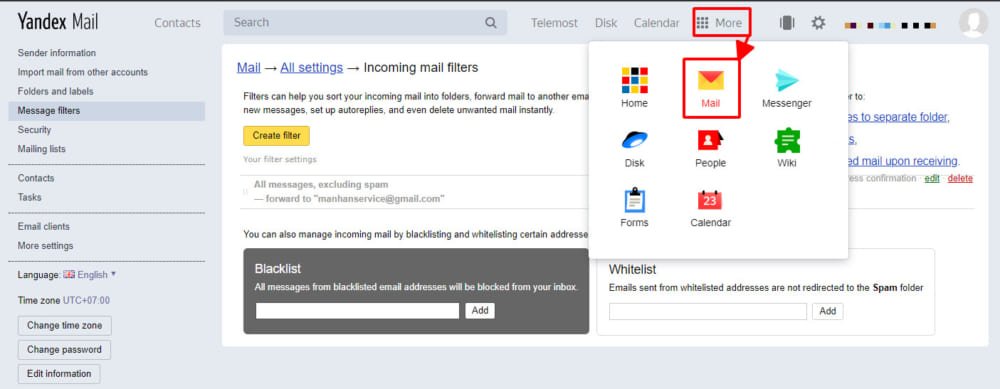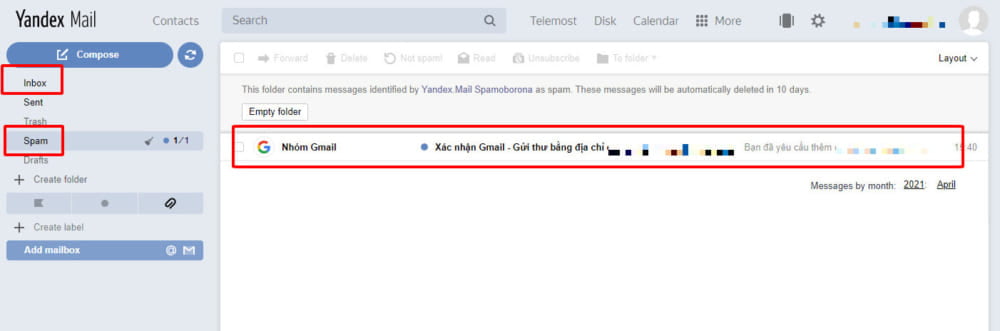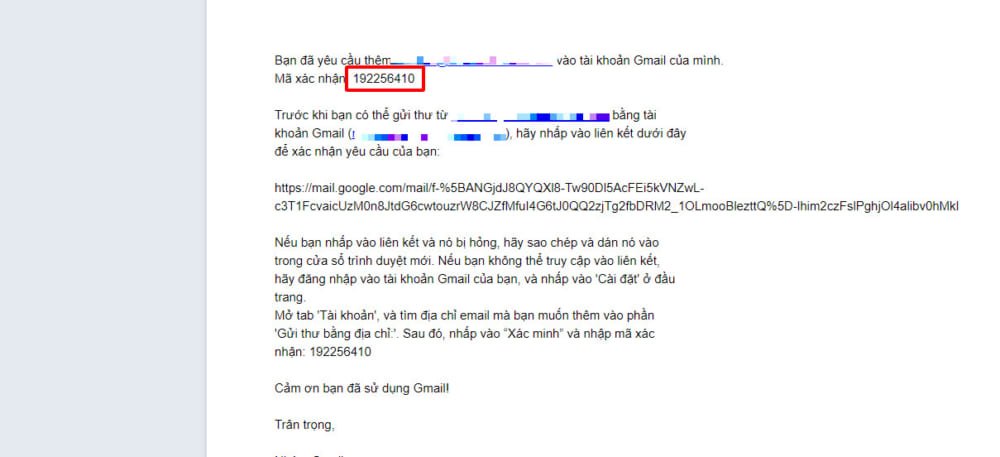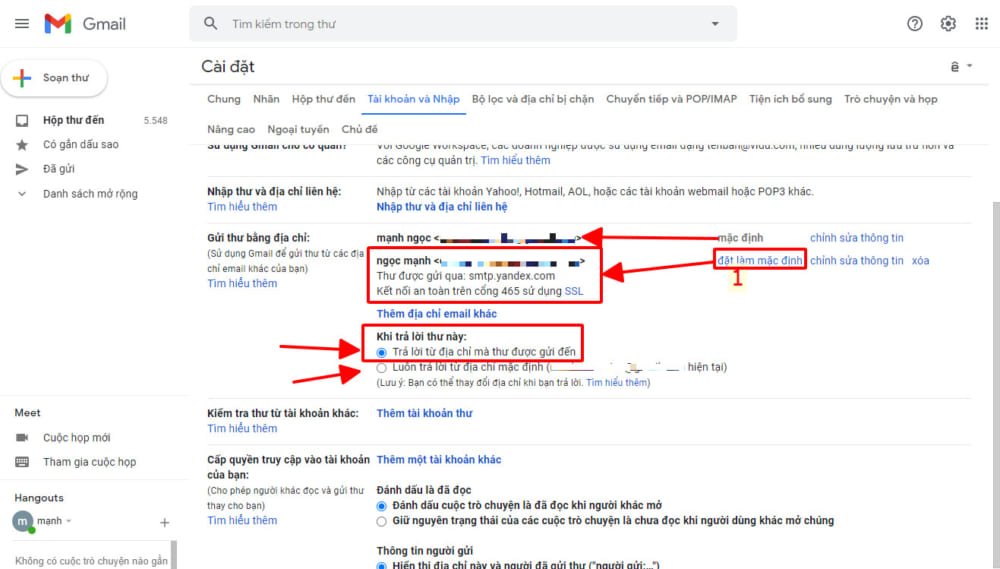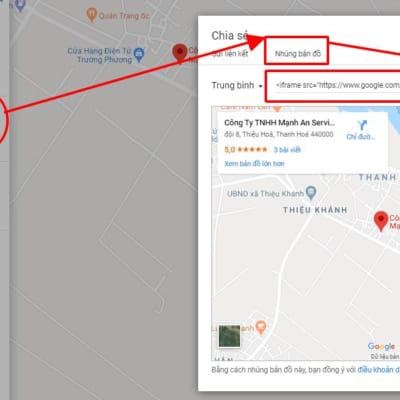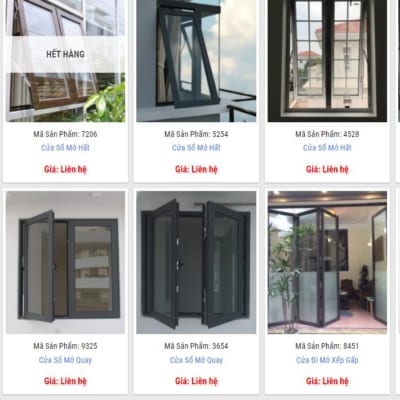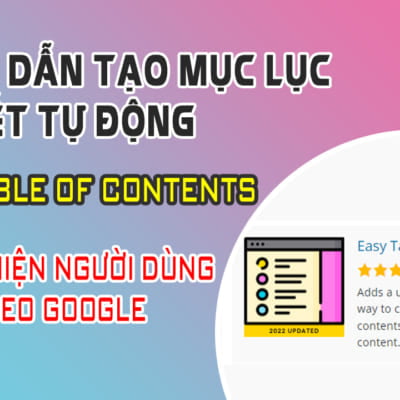Khi sử dụng mail theo tên miền của Yandex. Khá nhiều khách hàng chưa quen sử dụng và khá khó khăn trong vấn đề kiếm soát nhận và gửi email.
Hôm nay Mạnh An Service sẽ hướng dẫn cho quý khách cách để có thể chuyển và nhận tư từ Yandex sang tài khoản Gmail mà quý khách đang sử dụng. Cụ thể là khi có tin nhắn đến email theo tên miền Yandex, hệ thống sẽ tự động chuyển thư về gmail của quý khách và quý khách có thể dùng Gmail này để trả lời thư. Bên người nhận thư vẫn sẽ nhận được email theo tên miền mà quý khách đã gửi.
Hướng dẫn chuyển thư đã nhận từ Yandex sang Gmail
Đầu tiên quý khách đăng nhập vào mail Yandex và bấm vào biểu tượng hình bắnh răng để vào cài đặt. Chọn tiếp phần Message filtering
Chọn tiếp vào phần Create Filter
Tại đây chúng ta cần chú những phần sau đây.
Phần số 1: Bỏ chọn mục này
Phần số 2: Tắt mục Move to folder đi
Phần số 3: Nhập Gmail của quý khách vào (ví dụ: manhanservice@gmail.com) – tích chọn như hình
Phần số 4: Ấn Create Filter
Sau đó chúng ta đăng nhập vào Gmail đã nhập ở bước trên và kiếm tra hòm thư. Nhận được tư xác nhận -> Ấn và Confirm để xác nhận
Một trong mới mở ra và chúng ta ấn vào cái nút màu vàng là xong.
Như vậy chúng ta đã hoàn thành được 50% quá trình rồi. Kể từ lúc này khi Email Yandex nhận được thư thì sẽ tự động chuyển vào Gmail mà quý khách đã cung cấp ở bước trên.
Hướng dẫn gửi thư Yandex từ Gmail
Khi đã chuyển thư nhận từ Yandex về Gmail rồi – Nhiều bạn thắc mắc rằng khi trả lời thư cho khách hàng, thì hệ thống sẽ dùng Email yadex để trả lời hay Gmail phải không. Dưới đây tôi sẽ hướng dẫn cho bạn 1 cách để khi nhận mail bằng Yandex sẽ tự động trả lời bằng Yandex và khi nhận thư bằng Gmail sẽ tự động trả lời bằng Gmail. Như vậy chúng ta có thể sử dụng song song cả Email Yandex và Gmail
Chúng ta đăng nhập vào Gmail và ấn vào hình bánh răng cưa ở góc trên cùng bên phải. Chọn tiếp phần Xem tất cả chế độ cài đặt
Chọn vào mục Tài khoản và Nhập và chọn vào phần Thêm địa chỉ email khác
Một trang mới sẽ hiện ra. Chúng ta nhập 2 thông tin ở trên (ví dụ: Tên: Ngọc Mạnh – Địa chỉ email: info@manhan.vn) sau đó ấn vào Bước tiếp theo
Tại đây chúng ta nhập thông tin theo hướng dẫn
Số 1: Chọn số 465
Số 2: nhập smtp.yandex.com
Số 3: email Yandex của bạn (ví dụ: info@manhan.vn)
Số 4: mật khẩu của email Yandex
Sau khi nhập đủ thông tin, chúng ta ấn vào Thêm tài khoản
Chúng ta sẽ nhận được thông báo nhập mã xác minh.
Bạn quay lại Tab mail Yandex – Chọn mục More và chọn vào mail để đọc thư inbox
Bạn kiểm tra Mail Inbox hoặc Spam để tìm thư của google. Ấn và mail để xem
Coppy lại cái mã xác nhận và quay lại Tab Gmail để điền mã xác nhận
Sau khi nhập mã xác nhận thành công. Chúng ta cần chú ý đến những phần sau đây.
Tại (số 1) bạn sẽ chọn mail nào là mail mặc định khi gửi thư soạn mới. Bạn ấn vào Đặt làm mặc định (Khuyến khích chọn Email theo tên miền Yandex)
Tại mục Khi trả lời thư này:
Chọn dòng đầu tiên thì thư nhận tại Mail nào thì sẽ trả lời bằng mail đấy. (Khuyến khích sử dụng)
Chọn dòng thứ 2 thì tất cả thư sẽ được trả lời bằng Email Yandex.
Chúc các bạn thành công.